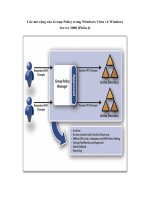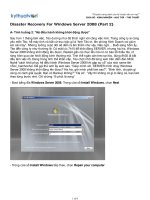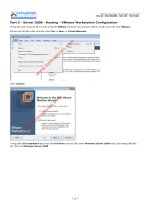server 2008 - part 4 - hosting - config raid 5 server
Bạn đang xem bản rút gọn của tài liệu. Xem và tải ngay bản đầy đủ của tài liệu tại đây (1.42 MB, 5 trang )
“Chuyên trang dành cho kỹ thuật viên tin học”
CHIA SẺ - KINH NGHIỆM - HỌC TẬP - THỦ THUẬT
Part 4 - Server 2008 - Hosting - Config RAID 5 Server
Sau khi cài đặt Windows Server 2008 hoàn tất bạn khởi động VMware vào Windows. Nhấp phải vào Computer và
chọn Manager
Trong Server Manager bạn chọn Storage -> Disk Management tại đây bạn sẽ thấy có 4 ổ cứng bao gồm:
- 1 ổ 80Gb dùng làm ổ cài đặt Windows Server 2008
- 3 ổ 200Gb chưa được định dạng
1 of 5
Bạn lưu ý các ổ cứng 200Gb đều đang ở trạng thái là Basic (phần này tôi đã có nói rõ trong bài Part 7 - Disk
Management của phần 70-290). Để thực thi Raid 5 trước tiên ta cần nắm rõ khái niệm sau:
Basic Disk: ổ đĩa cơ bản, đây là dạng ở đĩa mặc định khi ta cài Windows
Dynamic Disk: ổ đĩa động, đây là dạng ỗ đĩa sau khi ta nâng cấp ổ Basic lên thành Dynamic, lợi ích của việc nâng
cấp lên ổ động này chính là khai thác các tính năng như RAID-0, RAID-1, RAID-5
Bạn hãy thử tưởng tượng xem một ngày đẹp trời nào đó ổ cứng bạn không may bị hỏng hoặc các dữ liệu cực kỳ quan
trọng trên phân vùng các ổ 200Gb bị nhiễm virus trầm trọng dẫn đến các file này không thể đọc được, thật là một
chuyện kinh khủng phải không.
Chính vì thể để đảm bảo dữ liệu được an toàn hơn người khuyến cáo bạn nên sử dụng các công nghệ RAID, các công
nghệ này đang được sử dụng rộng rãi hiện nay nói nôm na rằng chúng giúp ta dự phòng các dữ liệu an toàn hơn bằng
cách tạo một bản sao thứ 2 trên đĩa cứng mà chi tiết thế nào trong phần này ta sẽ đề cập đến, RAID bao gồm 2 dạng:
RAID Hardware: người ta dùng phần cứng để chỉ định việc sao lưu dữ liệu trên ổ cứng, phần này trong bài tôi sẽ
không đề cập đến, nếu muốn tìm hiểu thêm bạn có thể tham khảo các tài liệu của kỹ thuật viên liên quan đến
Mainboard, Card Raid sẽ rõ
RAID Software: ngoài việc dùng phần cứng để làm công việc trên Windows đã tích hợp cho ta công cụ Disk
Management để làm việc này tuy nhiên để làm được việc này trước tiên bạn phải nâng cấp các ổ đĩa Basic lên thành
Dynamic
RAID-5: định dạng này sẽ nối 3 phân vùng của 3 ổ cứng lại với nhau thành một phân vùng duy nhất với dung lượng
từng ổ đóng góp bằng nhau, và có dung lượng bằng 2/3 dung lượng các phân vùng cộng lại. Tuy nhiên dữ liệu được
an toàn khá tốt vì thực chất dữ liệu luôn được tạo thành 1 bản dự phòng để phục hồi khi có sự cố xảy ra
Để thực thi RAID-5 bạn nhấp phải vào một ổ 200Gb bất kỳ chọn New RAID-5 Volume
Add tất cả 3 ổ cứng 200Gb vào mục Selected
2 of 5
Nhấp Next
Chọn Perform a quick format và nhấp Next
3 of 5
Quá trình RAID-5 3 HDD sẽ diễn ra. Sau khi hoàn tất bạn nhận thấy rằng 3 ổ cứng đều chuyển sanf dạng Dynamic
và chỉ hiển thị trong Windows là một ở cứng duy nhất là ổ đĩa E:\ có dung lượng bằng 400Gb và có khả năng chịu lỗi
là 33%. Nghĩa là với RAID-5 cho phép bạn hư hỏng 1 ổ cứng bất kỳ, sau đó bạn chèn một ổ đĩa cứng thay thế vào lập
tức dữ liệu sẽ được 2 ổ kia copy sang đảm bảo dữ liệu an toàn tuyệt đối.
Như vậy đây có lẽ là dạng RAID mạnh mẽ nhất cho người dùng văn phòng và gia đình với 3 hoặc 5 đĩa cứng riêng
biệt. Dữ liệu và bản sao lưu được chia lên tất cả các ổ cứng. Nguyên tắc này khá rối rắm. RAID-5 vừa đảm bảo tốc độ
có cải thiện hơn RAID-1, vừa giữ được tính an toàn cao. Dung lượng đĩa cứng cuối cùng bằng tổng dung lượng đĩa sử
dụng trừ đi một ổ. Tức là nếu bạn dùng 3 ổ 80GB thì dung lượng cuối cùng sẽ là 160GB
4 of 5
OK mình vừa trình bày xong phần cài đặt RAID-5 trong Windows Server 2008.
Công ty TNHH đầu tư phát triển tin học GC Com
Chuyên trang kỹ thuật máy vi tính cho kỹ thuật viên tin học
Điện thoại: (073) - 3.511.373 - 6.274.294
Website:
5 of 5